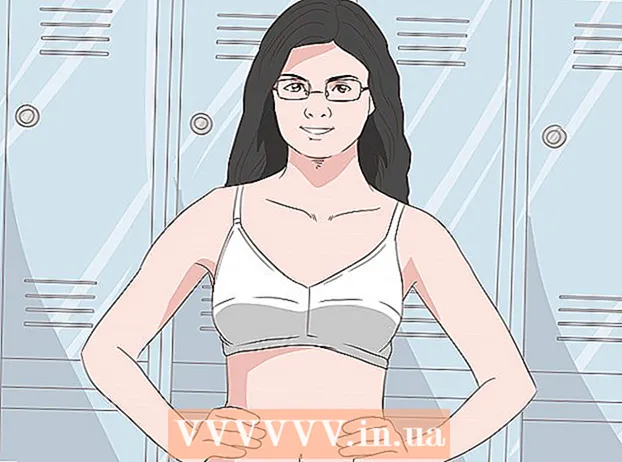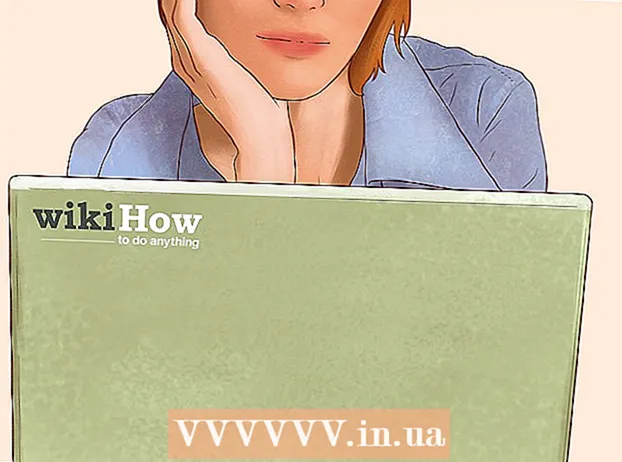రచయిత:
Christy White
సృష్టి తేదీ:
8 మే 2021
నవీకరణ తేదీ:
1 జూలై 2024

విషయము
- అడుగు పెట్టడానికి
- 3 యొక్క విధానం 1: మీ హార్డ్ డ్రైవ్ను శుభ్రపరచండి
- 3 యొక్క విధానం 2: తాత్కాలిక ఇంటర్నెట్ ఫైళ్ళను తొలగించండి
- 3 యొక్క విధానం 3: నకిలీ ఫైళ్ళను తొలగించడం
- చిట్కాలు
- హెచ్చరికలు
మీకు ఎక్కువ కాలం పిసి ఉంటే, అనవసరమైన, తాత్కాలిక లేదా పునరావృత ఫైళ్లు మీ హార్డ్ డ్రైవ్లో పేరుకుపోతాయి. ఈ ఫైల్లు మీ హార్డ్డ్రైవ్లో స్థలాన్ని తీసుకుంటాయి, దీనివల్ల మీ PC నెమ్మదిగా నడుస్తుంది. ఈ ఫైల్లను తొలగించడం లేదా నిర్వహించడం ద్వారా, మీరు మీ PC యొక్క పనితీరును పెంచవచ్చు మరియు క్రొత్త ఫైల్ల కోసం స్థలాన్ని ఖాళీ చేయవచ్చు.
అడుగు పెట్టడానికి
3 యొక్క విధానం 1: మీ హార్డ్ డ్రైవ్ను శుభ్రపరచండి
 "నా కంప్యూటర్" తెరవండి. మీరు శుభ్రం చేయదలిచిన డ్రైవ్పై కుడి క్లిక్ చేసి, మెను దిగువన ఉన్న "గుణాలు" ఎంచుకోండి.
"నా కంప్యూటర్" తెరవండి. మీరు శుభ్రం చేయదలిచిన డ్రైవ్పై కుడి క్లిక్ చేసి, మెను దిగువన ఉన్న "గుణాలు" ఎంచుకోండి.  "డిస్క్ క్లీనప్" ఎంచుకోండి. దీనిని "డిస్క్ ప్రాపర్టీస్" మెనులో చూడవచ్చు. డిస్క్ క్లీనప్ అనేది విండోస్ యొక్క ఫంక్షన్, ఇది మీ PC నుండి అనవసరమైన ఫైళ్ళను తొలగించడానికి మిమ్మల్ని అనుమతిస్తుంది.
"డిస్క్ క్లీనప్" ఎంచుకోండి. దీనిని "డిస్క్ ప్రాపర్టీస్" మెనులో చూడవచ్చు. డిస్క్ క్లీనప్ అనేది విండోస్ యొక్క ఫంక్షన్, ఇది మీ PC నుండి అనవసరమైన ఫైళ్ళను తొలగించడానికి మిమ్మల్ని అనుమతిస్తుంది.  మీరు ఏ ఫైళ్ళను తొలగించాలనుకుంటున్నారో నిర్ణయించుకోండి. మీరు బహుశా తాత్కాలిక ఫైల్లు, లాగ్ ఫైల్లు, మీ రీసైకిల్ బిన్లోని ఫైల్లు మరియు ఇతర అప్రధానమైన ఫైల్లను తొలగించాలనుకోవచ్చు మరియు మీరు దాని పేరు పక్కన ఉన్న పెట్టెను తనిఖీ చేయడం ద్వారా దీన్ని చేయవచ్చు.
మీరు ఏ ఫైళ్ళను తొలగించాలనుకుంటున్నారో నిర్ణయించుకోండి. మీరు బహుశా తాత్కాలిక ఫైల్లు, లాగ్ ఫైల్లు, మీ రీసైకిల్ బిన్లోని ఫైల్లు మరియు ఇతర అప్రధానమైన ఫైల్లను తొలగించాలనుకోవచ్చు మరియు మీరు దాని పేరు పక్కన ఉన్న పెట్టెను తనిఖీ చేయడం ద్వారా దీన్ని చేయవచ్చు.  అనవసరమైన ఫైళ్ళను తొలగించండి. మీరు తొలగించాలనుకుంటున్న ఫైళ్ళను ఎంచుకున్న తర్వాత, "సరే" క్లిక్ చేయండి. తొలగింపును నిర్ధారించడానికి ఇది ఒక విండోను తీసుకురావచ్చు. "అవును" పై క్లిక్ చేయండి.
అనవసరమైన ఫైళ్ళను తొలగించండి. మీరు తొలగించాలనుకుంటున్న ఫైళ్ళను ఎంచుకున్న తర్వాత, "సరే" క్లిక్ చేయండి. తొలగింపును నిర్ధారించడానికి ఇది ఒక విండోను తీసుకురావచ్చు. "అవును" పై క్లిక్ చేయండి. - మీరు తొలగించాలనుకుంటున్న సిస్టమ్ ఫైల్లు ఉండవచ్చు, కానీ అవి డిస్క్ క్లీనప్ మెనులో కనిపించవు. ఈ ఫైళ్ళను యాక్సెస్ చేయడానికి, డిస్క్ క్లీనప్ విండో దిగువన ఉన్న "సిస్టమ్ ఫైళ్ళను శుభ్రపరచండి" కు వెళ్ళండి.
 "మరిన్ని ఎంపికలు" కు వెళ్ళండి. మరిన్ని ఎంపికల ట్యాబ్ కనిపిస్తే, "సిస్టమ్ పునరుద్ధరణ మరియు నీడ కాపీలు" విభాగం క్రింద చూడండి మరియు "శుభ్రపరచండి" ఎంచుకోండి. ఇది పూర్తి కావడానికి కొన్ని నిమిషాలు పట్టవచ్చు.
"మరిన్ని ఎంపికలు" కు వెళ్ళండి. మరిన్ని ఎంపికల ట్యాబ్ కనిపిస్తే, "సిస్టమ్ పునరుద్ధరణ మరియు నీడ కాపీలు" విభాగం క్రింద చూడండి మరియు "శుభ్రపరచండి" ఎంచుకోండి. ఇది పూర్తి కావడానికి కొన్ని నిమిషాలు పట్టవచ్చు.  దాన్ని రౌండ్ చేయండి. ఇప్పుడు మీరు మీ కంప్యూటర్లో అనవసరమైన లేదా తాత్కాలిక ఫైల్లను తొలగించారు, మీ PC వేగంగా మరియు సున్నితంగా నడుస్తుంది. కంప్యూటర్కి వెళ్లి మీ హార్డ్డ్రైవ్ను ఎంచుకోవడం ద్వారా మీ హార్డ్డ్రైవ్లో ఎంత స్థలం ఖాళీ చేయబడిందో మీరు నిర్ణయించవచ్చు. మీరు విండో దిగువన ఉన్న ఖాళీ స్థలాన్ని చూడవచ్చు.
దాన్ని రౌండ్ చేయండి. ఇప్పుడు మీరు మీ కంప్యూటర్లో అనవసరమైన లేదా తాత్కాలిక ఫైల్లను తొలగించారు, మీ PC వేగంగా మరియు సున్నితంగా నడుస్తుంది. కంప్యూటర్కి వెళ్లి మీ హార్డ్డ్రైవ్ను ఎంచుకోవడం ద్వారా మీ హార్డ్డ్రైవ్లో ఎంత స్థలం ఖాళీ చేయబడిందో మీరు నిర్ణయించవచ్చు. మీరు విండో దిగువన ఉన్న ఖాళీ స్థలాన్ని చూడవచ్చు.
3 యొక్క విధానం 2: తాత్కాలిక ఇంటర్నెట్ ఫైళ్ళను తొలగించండి
 "ఇంటర్నెట్ ఎంపికలు" కు వెళ్ళండి. మీరు దీన్ని ప్రారంభ> "నియంత్రణ ప్యానెల్" మరియు "నెట్వర్క్ మరియు ఇంటర్నెట్" ద్వారా కనుగొనవచ్చు. ఈ పద్ధతిలో, మీరు కొన్ని వెబ్సైట్లను సందర్శించినప్పుడు పేరుకుపోయిన తాత్కాలిక ఇంటర్నెట్ ఫైల్లను తొలగించబోతున్నారు. అవి బ్రౌజర్ కాష్గా పనిచేస్తాయి మరియు వీడియోలు మరియు సంగీతం వంటి పేజీలను మరియు కంటెంట్ను నిల్వ చేస్తాయి, తద్వారా మీరు తదుపరిసారి ఆ వెబ్సైట్ను సందర్శించినప్పుడు అది వేగంగా లోడ్ అవుతుంది.
"ఇంటర్నెట్ ఎంపికలు" కు వెళ్ళండి. మీరు దీన్ని ప్రారంభ> "నియంత్రణ ప్యానెల్" మరియు "నెట్వర్క్ మరియు ఇంటర్నెట్" ద్వారా కనుగొనవచ్చు. ఈ పద్ధతిలో, మీరు కొన్ని వెబ్సైట్లను సందర్శించినప్పుడు పేరుకుపోయిన తాత్కాలిక ఇంటర్నెట్ ఫైల్లను తొలగించబోతున్నారు. అవి బ్రౌజర్ కాష్గా పనిచేస్తాయి మరియు వీడియోలు మరియు సంగీతం వంటి పేజీలను మరియు కంటెంట్ను నిల్వ చేస్తాయి, తద్వారా మీరు తదుపరిసారి ఆ వెబ్సైట్ను సందర్శించినప్పుడు అది వేగంగా లోడ్ అవుతుంది.  "జనరల్" టాబ్ ఎంచుకోండి. బ్రౌజింగ్ చరిత్ర కింద, "తొలగించు" ఎంచుకోండి. ఈ ఫైళ్ళ తొలగింపును ధృవీకరించమని అడుగుతున్న విండోను ఇది తెరుస్తుంది. "అన్నీ తొలగించు" ఎంచుకోండి, ఆపై "అవును" ఎంచుకోండి.
"జనరల్" టాబ్ ఎంచుకోండి. బ్రౌజింగ్ చరిత్ర కింద, "తొలగించు" ఎంచుకోండి. ఈ ఫైళ్ళ తొలగింపును ధృవీకరించమని అడుగుతున్న విండోను ఇది తెరుస్తుంది. "అన్నీ తొలగించు" ఎంచుకోండి, ఆపై "అవును" ఎంచుకోండి.  "సరే" పై క్లిక్ చేయండి. ఇది డిస్క్ స్థలాన్ని ఖాళీ చేయడానికి మీ కంప్యూటర్లోని అన్ని తాత్కాలిక ఇంటర్నెట్ ఫైల్లను తొలగిస్తుంది.
"సరే" పై క్లిక్ చేయండి. ఇది డిస్క్ స్థలాన్ని ఖాళీ చేయడానికి మీ కంప్యూటర్లోని అన్ని తాత్కాలిక ఇంటర్నెట్ ఫైల్లను తొలగిస్తుంది.  దాన్ని రౌండ్ చేయండి. మీరు దీన్ని పూర్తి చేసిన తర్వాత, ప్రోగ్రామ్ నుండి నిష్క్రమించి, మీ హార్డ్ డ్రైవ్లో మీరు ఎంత ఖాళీ చేశారో నిర్ణయించండి. విండోస్ ఎక్స్ప్లోరర్ లేదా స్టార్ట్ మెనూలోని కంప్యూటర్ను క్లిక్ చేసి, ఆపై కుడి వైపున ఉన్న పెద్ద పెట్టెలో చూడటం ద్వారా మీరు దీన్ని చేయవచ్చు. ప్రతి డ్రైవ్ అక్షరం క్రింద మీకు ఉన్న ఖాళీ స్థలం జాబితా చేయబడింది.
దాన్ని రౌండ్ చేయండి. మీరు దీన్ని పూర్తి చేసిన తర్వాత, ప్రోగ్రామ్ నుండి నిష్క్రమించి, మీ హార్డ్ డ్రైవ్లో మీరు ఎంత ఖాళీ చేశారో నిర్ణయించండి. విండోస్ ఎక్స్ప్లోరర్ లేదా స్టార్ట్ మెనూలోని కంప్యూటర్ను క్లిక్ చేసి, ఆపై కుడి వైపున ఉన్న పెద్ద పెట్టెలో చూడటం ద్వారా మీరు దీన్ని చేయవచ్చు. ప్రతి డ్రైవ్ అక్షరం క్రింద మీకు ఉన్న ఖాళీ స్థలం జాబితా చేయబడింది.
3 యొక్క విధానం 3: నకిలీ ఫైళ్ళను తొలగించడం
 నకిలీ ఫైళ్ళను కనుగొనడానికి ఒక అనువర్తనాన్ని ఉపయోగించండి. డిస్క్ స్థలాన్ని ఖాళీ చేయడానికి మీ హార్డ్డ్రైవ్లో నకిలీ ఫైల్లను కనుగొని తొలగించగల అనేక అనువర్తనాలు మీరు డౌన్లోడ్ చేసుకోవచ్చు. డూప్గురు, విసిపిక్స్, డూప్లికేట్ ఫైల్ ఫైండర్ మరియు డిజిటల్ వోల్కానో యొక్క డూప్లికేట్ క్లీనర్ ఫ్రీ వంటి కొన్ని ప్రసిద్ధ ఎంపికలు ఉన్నాయి.
నకిలీ ఫైళ్ళను కనుగొనడానికి ఒక అనువర్తనాన్ని ఉపయోగించండి. డిస్క్ స్థలాన్ని ఖాళీ చేయడానికి మీ హార్డ్డ్రైవ్లో నకిలీ ఫైల్లను కనుగొని తొలగించగల అనేక అనువర్తనాలు మీరు డౌన్లోడ్ చేసుకోవచ్చు. డూప్గురు, విసిపిక్స్, డూప్లికేట్ ఫైల్ ఫైండర్ మరియు డిజిటల్ వోల్కానో యొక్క డూప్లికేట్ క్లీనర్ ఫ్రీ వంటి కొన్ని ప్రసిద్ధ ఎంపికలు ఉన్నాయి.  ప్రోగ్రామ్ ప్రారంభించండి. మీరు స్కాన్ చేయదలిచిన ఫైల్లు మరియు ఫోల్డర్లను పేర్కొనగల విండోను మీరు చూస్తారు. మీరు అనేక ఫైళ్ళను సూచించినట్లయితే, "స్కాన్" పై క్లిక్ చేయండి.
ప్రోగ్రామ్ ప్రారంభించండి. మీరు స్కాన్ చేయదలిచిన ఫైల్లు మరియు ఫోల్డర్లను పేర్కొనగల విండోను మీరు చూస్తారు. మీరు అనేక ఫైళ్ళను సూచించినట్లయితే, "స్కాన్" పై క్లిక్ చేయండి.  నకిలీ ఫైళ్ళను తొలగించండి. ప్రోగ్రామ్ ఎంచుకున్న ఫైళ్ళను స్కాన్ చేసిన తర్వాత, అది మీకు నకిలీ ఫైళ్ళ స్థానాలను చూపుతుంది. వాటిని ఎంచుకుని "తొలగించు" నొక్కడం ద్వారా వాటిని తొలగించండి.
నకిలీ ఫైళ్ళను తొలగించండి. ప్రోగ్రామ్ ఎంచుకున్న ఫైళ్ళను స్కాన్ చేసిన తర్వాత, అది మీకు నకిలీ ఫైళ్ళ స్థానాలను చూపుతుంది. వాటిని ఎంచుకుని "తొలగించు" నొక్కడం ద్వారా వాటిని తొలగించండి.  దాన్ని రౌండ్ చేయండి. మీరు కోరుకున్న ఫోల్డర్లను స్కాన్ చేసిన తర్వాత, ప్రోగ్రామ్ నుండి నిష్క్రమించి, మీ హార్డ్డ్రైవ్లో మీరు ఎంత స్థలాన్ని ఖాళీ చేశారో నిర్ణయించండి. మీరు ఖాళీ చేసిన స్థలాన్ని తనిఖీ చేయడానికి ముందు మీరు రెండు లేదా మూడు ఫోల్డర్లను స్కాన్ చేయాలనుకోవచ్చు. కంప్యూటర్కి వెళ్లి మీ హార్డ్డ్రైవ్పై క్లిక్ చేయడం ద్వారా దీన్ని మళ్ళీ చేయండి. మీకు ఉన్న ఖాళీ స్థలం సరైన ఫ్రేమ్లో చూపబడింది.
దాన్ని రౌండ్ చేయండి. మీరు కోరుకున్న ఫోల్డర్లను స్కాన్ చేసిన తర్వాత, ప్రోగ్రామ్ నుండి నిష్క్రమించి, మీ హార్డ్డ్రైవ్లో మీరు ఎంత స్థలాన్ని ఖాళీ చేశారో నిర్ణయించండి. మీరు ఖాళీ చేసిన స్థలాన్ని తనిఖీ చేయడానికి ముందు మీరు రెండు లేదా మూడు ఫోల్డర్లను స్కాన్ చేయాలనుకోవచ్చు. కంప్యూటర్కి వెళ్లి మీ హార్డ్డ్రైవ్పై క్లిక్ చేయడం ద్వారా దీన్ని మళ్ళీ చేయండి. మీకు ఉన్న ఖాళీ స్థలం సరైన ఫ్రేమ్లో చూపబడింది.
చిట్కాలు
- మీరు ప్రతిరోజూ దీన్ని చేయనవసరం లేదు, కానీ బహుశా నెలవారీ లేదా మీ PC నెమ్మదిగా నడుస్తున్నట్లు అనిపించినప్పుడు.
- మీ PC లో అయోమయాన్ని శుభ్రపరచడంలో మీకు సహాయపడటానికి ఇంటర్నెట్లో చాలా ప్రోగ్రామ్లు ఉన్నాయి.ఈ సాధనాల కోసం www.tucows.com మరియు ఇతర ఫ్రీవేర్ సైట్లను తనిఖీ చేయండి.
- ఏ ఫైళ్లు లేదా ప్రోగ్రామ్లు ఎక్కువ డిస్క్ స్థలాన్ని తీసుకుంటున్నాయో గుర్తించగల అనువర్తనాన్ని డౌన్లోడ్ చేయడం ద్వారా మీరు మీ డిస్క్ స్థలాన్ని విశ్లేషించవచ్చు.
హెచ్చరికలు
- అవసరమైన ఫైళ్ళను లేదా మీ స్వంత పత్రాలను తొలగించకుండా జాగ్రత్త వహించండి. మీరు ఈ కథనాన్ని జాగ్రత్తగా అనుసరిస్తే, ఇది జరగకూడదు, కానీ "రీసైకిల్ బిన్" ను ఖాళీ చేయడానికి ముందు దాన్ని తనిఖీ చేయడం మంచిది, సురక్షితమైన వైపు ఉండటానికి!